WordPress: hoe u een YouTube-video toevoegt

Wilt u YouTube-video's toevoegen of insluiten op uw WordPress-site of -pagina? Onze gedetailleerde gids leidt u stap voor stap door het proces.
Activity Monitor lijkt veel op Task Manager op Windows. Het toont een lijst met alle applicaties die momenteel op de Mac draaien en de hoeveelheid systeembronnen die ze in beslag nemen. U kunt Activity Monitor gebruiken om inactieve applicaties te verwijderen. Dit hulpprogramma is veel beter in staat en kan belangrijke informatie onthullen over het beheren van systeembronnen en zelfs het upgraden van uw systeem.
Voer de toepassingsnaam in Spotlight of Launchpad in om Activity Monitor te starten . Je kunt de app ook vinden in de Finder , selecteer Toepassingen> Eenheden> Activity Monitor-app. In het volgende artikel wordt uitgelegd hoe u Activity Monitor gebruikt om problemen op Mac op te lossen.
In de standaardweergave biedt Activity Monitor een tabel met alle momenteel actieve applicaties en de hoeveelheid "CPU" -ruimte die ze in beslag nemen. Het toont niet alleen de huidige applicaties van de gebruiker, maar u ziet ook de systeemprocessen en daemons. Je kunt die informatie niet gemakkelijk elders in macOS zien. Activity Monitor biedt een essentieel inzicht in wat uw computer doet.
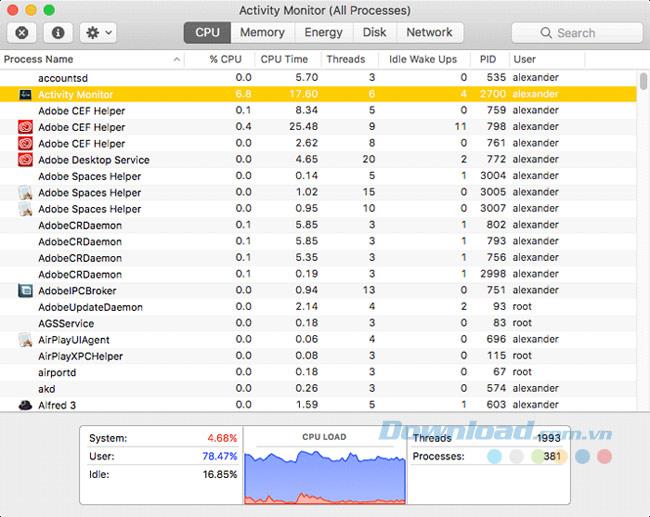
Bovenaan het venster ziet u 5 tabbladen: CPU , geheugen , energie , schijf en netwerk . Deze tabbladen bevatten gegevens over het resourcegebruik voor elk van die categorieën. Klik op elk item om een lijst te zien met hun huidige toewijzing per proces.
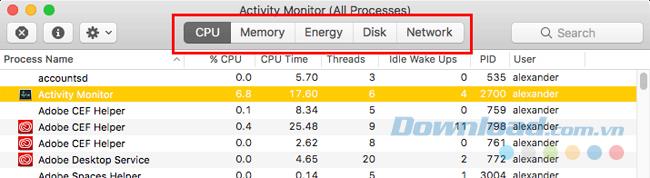
Onderaan het venster ziet u een diagram met de huidige toewijzing van middelen en enkele statistieken op hoog niveau. Bij CPU's zie je de scheiding tussen systeemprocessen en gebruikersprocessen. Bij het wijzigen van tabbladen zal de grafiek ook veranderen om relevante informatie weer te geven.
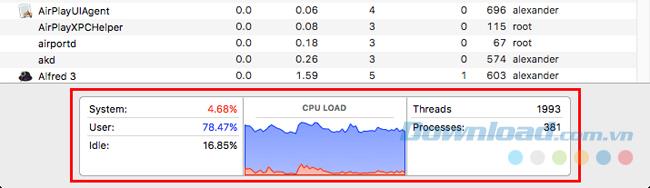
De meest gebruikelijke manier om Activity Monitor te gebruiken, is door inactieve apps te verwijderen. Omdat u met Acitivity Monitor alles kunt zien dat wordt uitgevoerd, kunt u gemakkelijk opgeschorte applicaties of fouten identificeren. Voor gemakkelijke identificatie wordt de naam van de opgeschorte applicatie rood en de woorden Niet reageren verschijnen tussen haakjes naast de applicatienaam. Dit geeft aan welke applicaties u moet verwijderen.
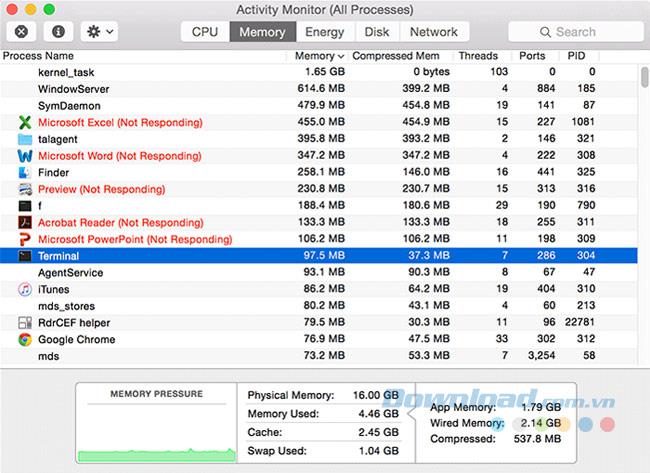
Om dat te doen, klikt u op de naam van de applicatie en selecteert u de knop Forceer stop. U kunt ook met de rechtermuisknop op de naam van de applicatie klikken en Forceer stop selecteren in het contextmenu.
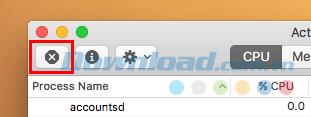
Zoals bij elke tabelweergave, kunt u op de naam van een kolom klikken om te sorteren op de criteria van de kolom. Als u bijvoorbeeld op % CPU klikt, worden toepassingen gerangschikt op basis van de CPU-vermogensverhouding die ze gebruiken, van hoog naar laag.
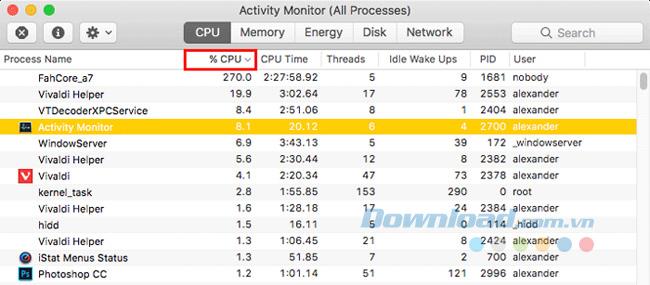
Dit laat snel zien hoe applicaties bronnen gebruiken en kan applicaties onthullen die meer systeembronnen gebruiken dan normaal.
Meer RAM kopen is niet zo gewoon als ooit voor Macs omdat gebruikers het niet echt konden upgraden. Als je echter een nieuwe Mac koopt, kun je op het tabblad Geheugen in de Activity Monitor kijken of je meer geheugen nodig hebt dan je momenteel hebt.
Klik bovenaan op het tabblad "Geheugen" en bekijk de grafiek onderaan het venster.
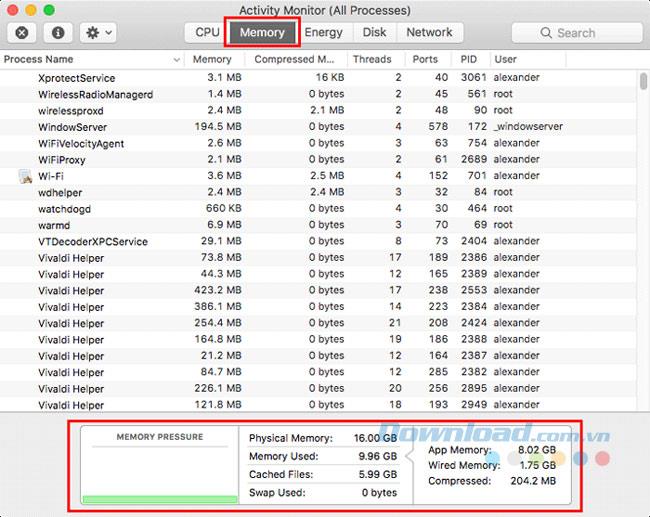
Onderaan het geheugenscherm ziet u het gedeelte Geheugendruk . Als het geel of rood is, betekent dit dat uw systeem geheugen draait. U wilt ook het veld Swap Used controleren onder aan de middelste kolom. Als het een hoog aantal is, betekent dit dat uw computer regelmatig langzaam geheugen op de harde schijf gebruikt om onvolledig geheugen in te vullen. Dat vertraagt uw systeem aanzienlijk en het kan betekenen dat u niet genoeg RAM heeft om uw huidige taak te ondersteunen. Als u Geheugendruk op uw Mac controleert zoals in de onderstaande schermafbeelding, dan is de computer in goede staat.
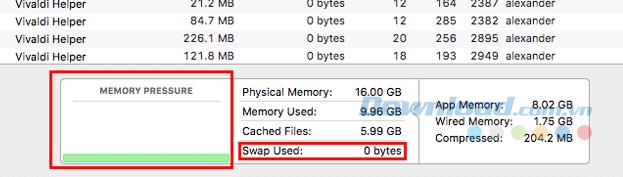
Als u niet meer RAM kunt krijgen, kunt u natuurlijk ook apps die veel RAM gebruiken uit Activity Monitor verwijderen. Klik op de kolom Geheugen om te sorteren op de apps die het meeste geheugen gebruiken en begin ze uit te schakelen.
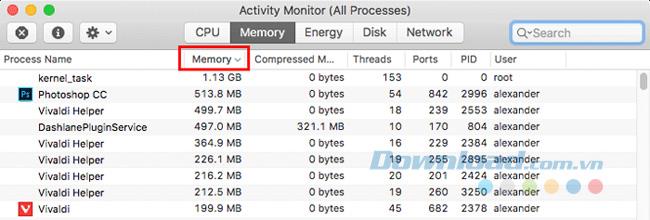
Als uw internetverbinding plotseling stopt, kan het zijn dat uw applicaties meer dan hun normale bandbreedte gebruiken. Klik op het tabblad Netwerk bovenaan om een tabel te zien met de hoeveelheid contactgegevens voor elke actieve applicatie. Je kunt sorteren op Verzonden bytes of Ontvangen bytes om te zien welke apps het meest actief zijn.
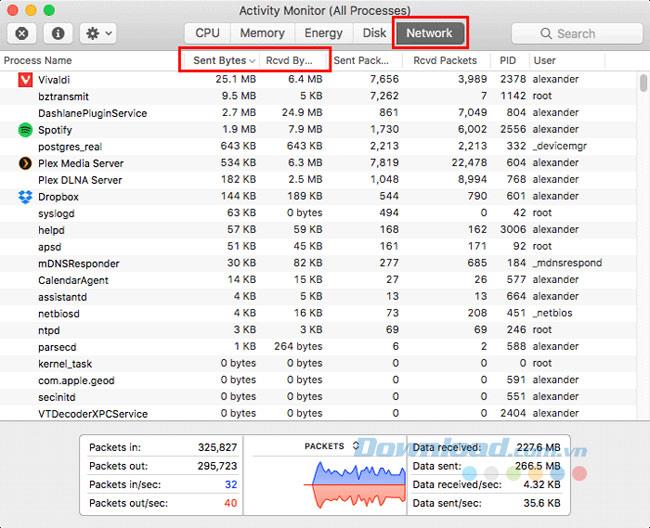
Activity Monitor helpt u beter om te gaan met wat zich achter het besturingssysteem bevindt. Als uw computer plotseling traag werkt, kunt u erachter komen waarom en de nodige stappen ondernemen om deze te repareren.
Wilt u YouTube-video's toevoegen of insluiten op uw WordPress-site of -pagina? Onze gedetailleerde gids leidt u stap voor stap door het proces.
Leer hoe u de zijbalk van uw WordPress-website kunt bewerken om belangrijke inhoud te plaatsen en voor een betere navigatie-ervaring.
Vraagt u zich af hoe u een terugbetaling kunt krijgen voor uw DoorDash-bestelling? Bekijk alle manieren waarop u een terugbetaling kunt krijgen, de terugbetalingstijdlijn en meer.
Er zijn meer dan 150 heiligdommen in “The Legend of Zelda: Tears of the Kingdom” (TotK). Ze vormen een groot deel van de ervaring en je voltooit de eerste paar
Kun je de Instagram-likes van iemand anders bekijken? Zelfs als je Instagram al een tijdje gebruikt, zijn er nog steeds nieuwe dingen te leren. Het is een simpel
Sommige Instagram-gebruikers gaan zelfs zo ver dat ze de follow-unfollow-strategie inzetten die de laatste tijd gemeengoed lijkt te zijn. Ze zullen je volgen in een poging om winst te maken
Ontdek hoe u het probleem met de camera niet gevonden op uw Chromebook kunt oplossen met deze mogelijke oplossingen, zodat u weer aan het werk kunt.
Posten is een essentieel onderdeel van bloggen op WordPress. Het is de manier waarop u uw inhoud de wereld in stuurt. Berichten kunnen van alles bevatten, van informatie over uw
Als je een grijze X naast Snapchat-namen hebt opgemerkt in plaats van een camerapictogram, ben je niet de enige. Het platform heeft echter geen officiële verklaring gegeven
Labels zijn onmisbare Google Maps-functies waarmee we gemakkelijk plaatsen kunnen vinden. Waar je ook kijkt, een kaart gevuld met spelden en vlaggen kan echter zijn
Video's zijn veel leuker met een soundtrack. Of je nu sfeermuziek toevoegt om het publiek te boeien of geluidseffecten bovenop een video plaatst, Canva
Het vinden van gegevens in een spreadsheet kan een nachtmerrie zijn als deze niet efficiënt is georganiseerd. Gelukkig bieden Microsoft Excel-spreadsheets gebruikers een manier om te organiseren
Laatst bijgewerkt/bewerkt door Steve Larner op 5 november 2023. Hoe ingewikkelder een spreadsheet wordt, hoe gemakkelijker het is om cellen, rijen of kolommen te dupliceren. Spoedig,
X is een van de grootste sociale mediaplatforms, met meer dan 350+ miljoen actieve maandelijkse gebruikers. Het is echter niet meer dan normaal dat u af en toe de verbinding wilt verbreken
Als u op zoek bent naar manieren om informatie beter te ordenen, zou het toevoegen van eigenschappen aan uw Notion-pagina's uw topprioriteit moeten zijn. Eigenschappen helpen daarbij
Iedereen die je volgt, heeft toegang tot je onlangs afgespeelde nummers en afspeellijsten op Spotify. Hoewel niet iedereen geheimzinnig doet over zijn muzikale voorkeuren,
De meeste professionals voegen tegenwoordig een handtekening toe aan hun e-mails. Hierdoor weten de ontvangers precies met wie ze communiceren. Sommige handtekeningen zijn dat wel
Zoals de meeste updates van telefoonmodellen, heeft de iPhone 14 enkele wijzigingen ondergaan die hem anders maken dan oudere modellen. Als u niet bekend bent met de telefoon, kunt u
Discord maakt altijd indruk bij het toevoegen van verbeteringen aan de toch al aantrekkelijke kanalen. Een recent voorbeeld is het klankbord. Nu kunnen gebruikers kort spelen
Is het u ooit opgevallen dat wanneer u uw laptop sluit, deze wordt uitgeschakeld of in de hybride slaapmodus gaat? Hoewel dit een enorme energiebesparende functie kan zijn,


















